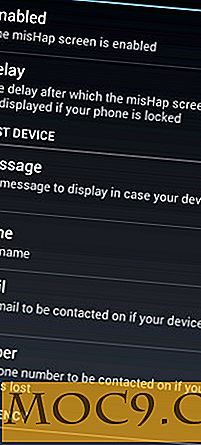Cách thiết lập Local Repository trong Ubuntu
Bạn đã bao giờ muốn tiết kiệm băng thông khi cập nhật các máy tính Ubuntu của mình chưa? Rất có thể bằng cách tạo một máy chủ lưu trữ APT cục bộ cho mạng LAN cục bộ của bạn bằng cách sử dụng Apache và một số công cụ tiêu chuẩn. Phương pháp này cho phép khả năng lưu trữ bất kỳ tệp gói Debian nào bạn muốn cục bộ để giúp phân phối dễ dàng hơn.
Có nhiều lý do để có một kho lưu trữ cục bộ. Lý do chính là để nắm bắt các cập nhật lớn ở hạ lưu và phân phối lại chúng thông qua một kho lưu trữ cục bộ để tiết kiệm cho việc sử dụng Internet. Những lý do khác mà ai đó có thể muốn làm là phân phối dễ dàng phần mềm không tìm thấy trên các máy chủ Ubuntu mặc định.
Vì vậy, làm thế nào để bạn có được nó được cài đặt? Hãy cùng tìm hiểu!
Cài đặt Apache
Để kho lưu trữ cục bộ hoạt động, máy chủ Apache sẽ cần phải được thiết lập trên hệ thống máy chủ. Mở một terminal và nhập vào lệnh sau:
sudo apt-get cài đặt apache2

Điều này sẽ thiết lập một trang web trên Ubuntu và cấu trúc thư mục mà nó cần để hoạt động. Nó có thể được kiểm tra trong bất kỳ trình duyệt web nào bằng cách vào “http: // localhost” hoặc địa chỉ IP LAN của máy sử dụng nó (http: //192.168.1.XX).
Cấu trúc thư mục máy chủ Apache nằm hoàn toàn trong "/ var / www /." Trang web mặc định mà máy chủ thiết lập nằm trong "/ var / www / html /" và được gắn nhãn là "chỉ mục". Thiết lập một kho lưu trữ cục bộ có ít sử dụng cho trang Apache mặc định này. Tuy nhiên, có thể là một ý tưởng hay để tạo một trang bắt đầu để quảng cáo cách người dùng mạng LAN có thể kết nối với kho lưu trữ cục bộ.
Định cấu hình thư mục
Kho lưu trữ gói Ubuntu cục bộ sẽ không hoạt động nếu không có cấu trúc thư mục chính xác. Cấu trúc thư mục kho chứa gói Debian là cần thiết ở đây. Trong một thiết bị đầu cuối, hãy làm như sau:
sudo -i

Bây giờ người dùng có quyền root, bắt đầu bằng cách nhập đúng thư mục bằng lệnh cd .
cd / var / www /
Phần đầu tiên của cấu trúc kho gói là thư mục “deb”. Tạo nó bằng lệnh mkdi r.
mkdir -p debs cd debs mkdir -p amd64 mkdir -p i386
Tạo danh mục APT

Các thư mục được thiết lập. Bây giờ là lúc cấu hình danh mục để APT sử dụng. Đầu tiên, hãy đặt bất kỳ và tất cả các tệp gói .Deb bạn muốn giữ trong thư mục “/ var / www / debs / amd64” hoặc thư mục “/ var / debs / i386” (đối với các gói 32 bit).
dpkg-scanpackages amd64 | gzip -9c> Gói.gz
hoặc cho 32bit
dpkg-scanpackages i386 | gzip -9c> Gói.gz
Thiết lập khách hàng
Với mọi thứ được thiết lập, kho lưu trữ APT không khác gì bất kỳ kho lưu trữ nào khác mà người dùng sẽ tìm thấy trực tuyến. Điều này làm cho nó rất đơn giản và dễ dàng để thêm vào Ubuntu.
Bên trong tệp nguồn, thêm kho lưu trữ LAN APT của bạn bằng cách sử dụng địa chỉ IP LAN máy chủ APT của bạn. Điều này được tìm thấy với ip addr hiển thị trong thiết bị đầu cuối. Tìm “inet 192.168 ..” trong bộ điều hợp mạng trên hệ thống giao tiếp với Internet. Ngoài ra, hãy đăng nhập vào bộ định tuyến của bạn và tìm địa chỉ IP mà nó đã cung cấp cho máy lưu trữ máy chủ repo APT.
Lưu ý : để làm cho mọi thứ trở nên dễ dàng hơn trên máy tính xách tay, hãy xem xét cổng chuyển tiếp địa chỉ IP của máy chủ lưu trữ APO bên ngoài mạng LAN tới Internet trên cổng 80 và sử dụng địa chỉ IP cục bộ như hướng dẫn. Điều này sẽ đảm bảo rằng các bản cập nhật sẽ không bị ngắt khi máy tính rời khỏi mạng LAN trong một thời gian ngắn.

Với địa chỉ IP nội bộ đã biết, hãy nhập thông tin sau vào thiết bị đầu cuối:
sudo nano /etc/apt/sources.list
Điều này sẽ cho phép người dùng chỉnh sửa danh sách các máy chủ mà Ubuntu ping để cập nhật. Thêm kho lưu trữ vào danh sách và lưu nó.
deb http: //192.168.1.X/debs/ amd64 /
hoặc cho 32bit
deb http: //192.168.1.X/debs/ i386 /
Nhấn “Ctrl + o” để lưu các thay đổi sau khi hoàn tất. Cuối cùng, cập nhật Ubuntu bằng cách thực hiện sudo apt-update .
Lưu ý : thay thế X bằng bất kỳ địa chỉ IP nội bộ nào mà bộ định tuyến của bạn đã đưa ra. Ngoài ra, hãy thay đổi 192.168.1.X bằng địa chỉ IP bên ngoài sao cho máy chủ APT của bạn có thể ping khi không ở nhà.
Phần kết luận
Bây giờ mọi thứ đã được thiết lập, bất kỳ người dùng nào có kho lưu trữ trong tệp “sources.list” sẽ có thể dễ dàng lấy các gói từ bộ nhớ cache APT cục bộ như thể chúng là các bản cập nhật thường xuyên. Không cần cấu hình đặc biệt nào khác và có thể bắt đầu tiết kiệm băng thông.
Phương pháp này là cách tốt nhất để đi vì nó làm cho nó có thể lưu trữ các gói tại địa phương vì lợi ích băng thông. Khác tích cực là có rất ít cấu hình để làm, và người dùng cuối sẽ không biết bất kỳ tốt hơn.
Bạn có lưu trữ máy chủ cache APT của riêng bạn trên Ubuntu để tiết kiệm băng thông không? Hãy cho chúng tôi biết dưới đây!